Chắc hẳn không ít lần bạn gặp phải những video bị ngược, nghiêng với góc nhìn khi xem, gây khó khăn cho bạn? Cùng theo dõi bài viết mình sẽ hướng dẫn các bạn cách xoay video bị ngược trực tuyến bằng video2edit.com và Google Photos trên điện thoại, máy tính không cần tải phần mềm “rườm rà” mất thời gian nhé!
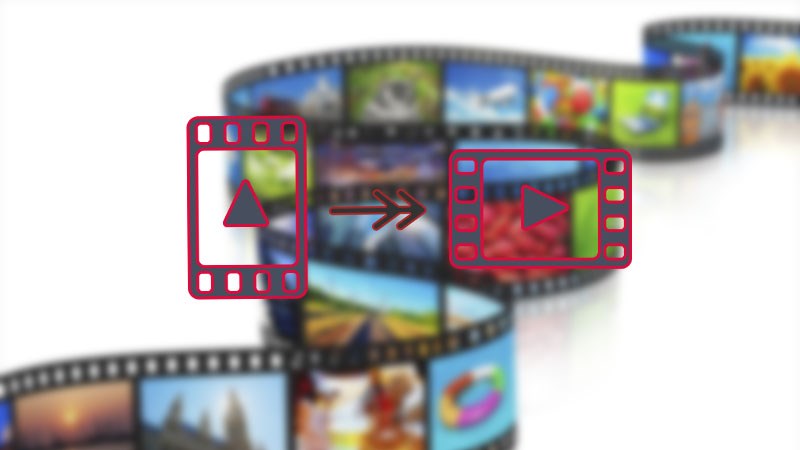
Cách xoay video bị ngược, nghiêng online, không cần phần mềm dễ dàng
I. Cách xoay video trực tuyến bằng video2edit.com trên máy tính, điện thoại
video2edit.com là trang web được sử dụng hoàn toàn miễn phí và tương thích trên tất cả máy tính, với nhiều tính năng, công cụ hữu ích giúp cho người dùng chỉnh sửa được những video cơ bản của mình một cách dễ dàng và nhanh chóng nhất.
Cùng xem cách thực hiện dưới đây nhé! Các thao tác trên máy tính nhưng hoàn toàn thực hiện được trên điện thoại.
1. Hướng dẫn nhanh
- Truy cập trang web video2edit.com> Nhấn Chọn file.
- Chọn video mà bạn muốn xoay > Chọn Mở và chờ quá trình tải video lên hoàn tất.
- Lựa chọn các tùy chỉnh xoay video.
- Chọn BẮT ĐẦU và chờ quá trình xoay video hoàn tất.
2. Hướng dẫn chi tiết
Bước 1: Truy cập trang web video2edit.com > Nhấn Chọn file hoặc kéo trực tiếp video muốn xoay vào trong khung. Bạn cũng có thể tải video từ Dropbox, Google Drive hoặc nhập URL.
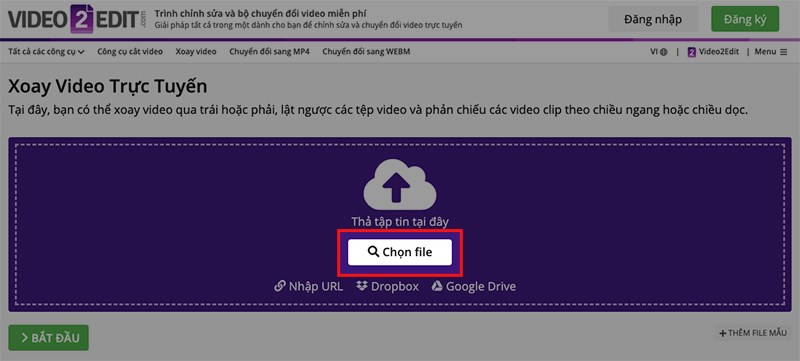
Truy cập trang web video2edit.com> Nhấn Chọn file
Bước 2: Chọn video mà bạn muốn xoay > Chọn Mở và chờ quá trình tải video lên hoàn tất.
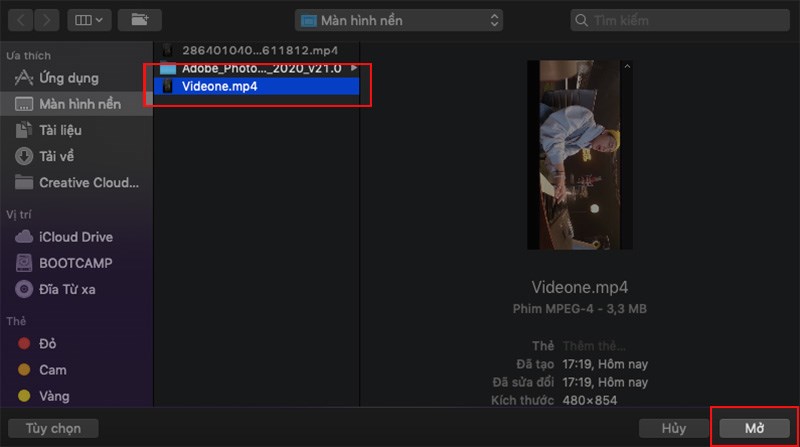
Chọn video mà bạn muốn xoay > Chọn Mở và chờ quá trình tải video lên hoàn tất
Bước 3: Tại mục Các cài đặt, sẽ có 3 tính năng để bạn lựa chọn:
- Chuyển các tập tin video sang: bạn có thể lựa chọn định dạng xuất video sau khi xoay.
- Xoay video (theo chiều kim đồng hồ): bạn có thể lựa chọn xoay video 90, 180, 270 độ hoặc không xoay ngược.
- Phản chiếu/quay ngược video: bạn chọn xoay ngược video theo chiều ngang, theo chiều dọc hoặc không thay đổi.
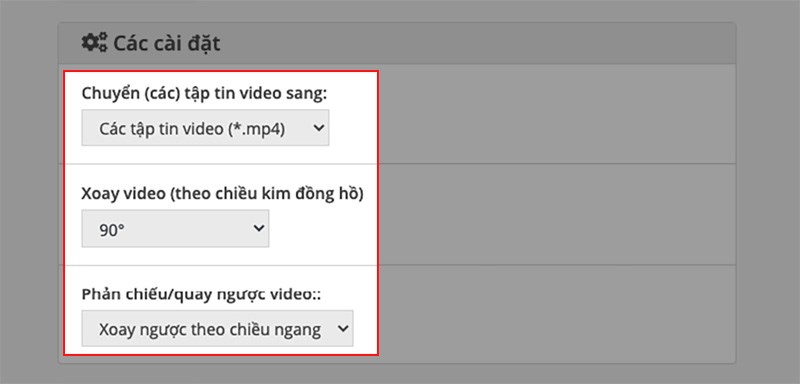
Tại mục Các cài đặt, sẽ có 3 tính năng để bạn lựa chọn
Tiến hành lựa chọn các tùy chọn xoay video.
Bước 4: Chọn BẮT ĐẦU và chờ quá trình xoay video hoàn tất.
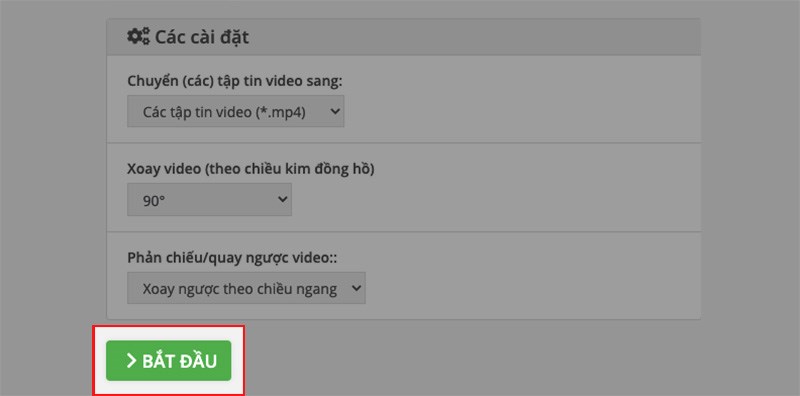
Chọn BẮT ĐẦU và chờ quá trình xoay video hoàn tất
II. Cách xoay video trên điện thoại Android bằng Google Photos
Cách này khá hiệu quả đối với các dòng điện thoại nền tảng Android, tuy nhiên nếu bạn sử dụng nền tảng iOS, bạn có thể thực hiện theo cách ở mục I, hoặc sử dụng ứng dụng iMovie.
1. Hướng dẫn nhanh
- Tải video lên Google Photos nếu chưa được đồng bộ: Mở thư viện ảnh > Chọn video bạn muốn tải lên > Nhấn vào biểu tượng chia sẻ > Tìm ứng dụng Google Photos > Chọn Tải lên.
- Cách xoay video bằng Google Photos: Mở ứng dụng Google Photos > Ở thanh tìm kiếm nhập video > Chọn video bị ngược bạn muốn xoay > Chọn biểu tượng slider bar > Nhấn xoay > Nhấn vào Lưu là hoàn tất xoay video.
2. Hướng dẫn chi tiết
Tải video lên Google Photos
Bước 1: Mở thư viện ảnh > Chọn video bạn muốn tải lên > Nhấn vào biểu tượng chia sẻ.
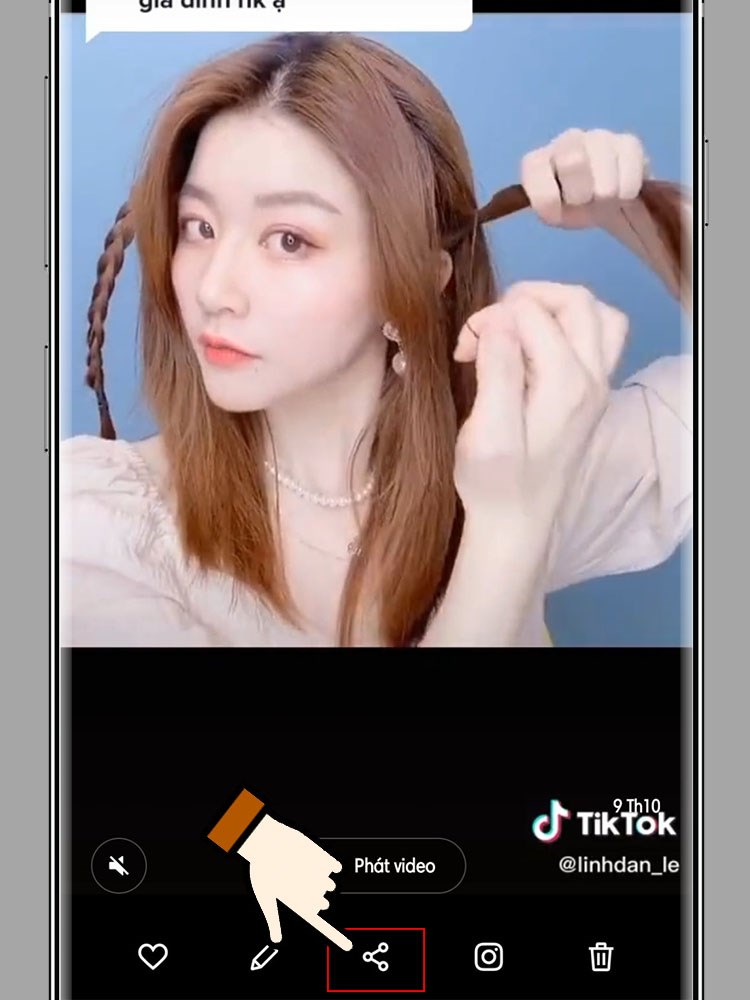
Chọn video bạn muốn tải lên > Nhấn vào biểu tượng chia sẻ
Bước 2: Tìm ứng dụng Google Photos.
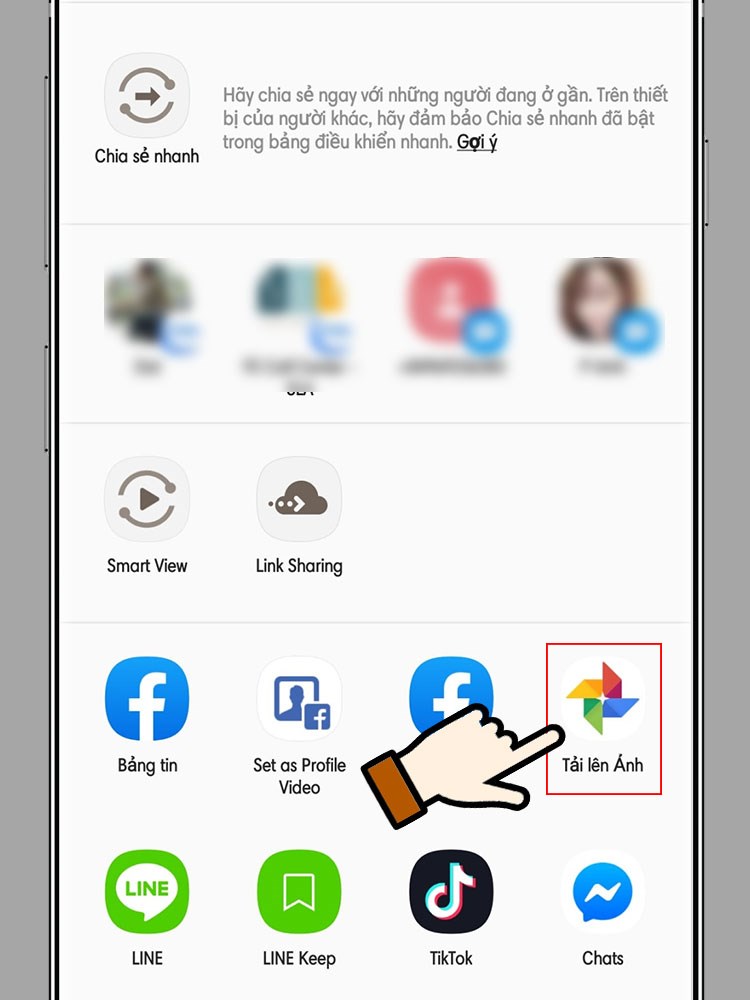
Tìm ứng dụng Google Photos.
Bước 3: Chọn Tải lên.
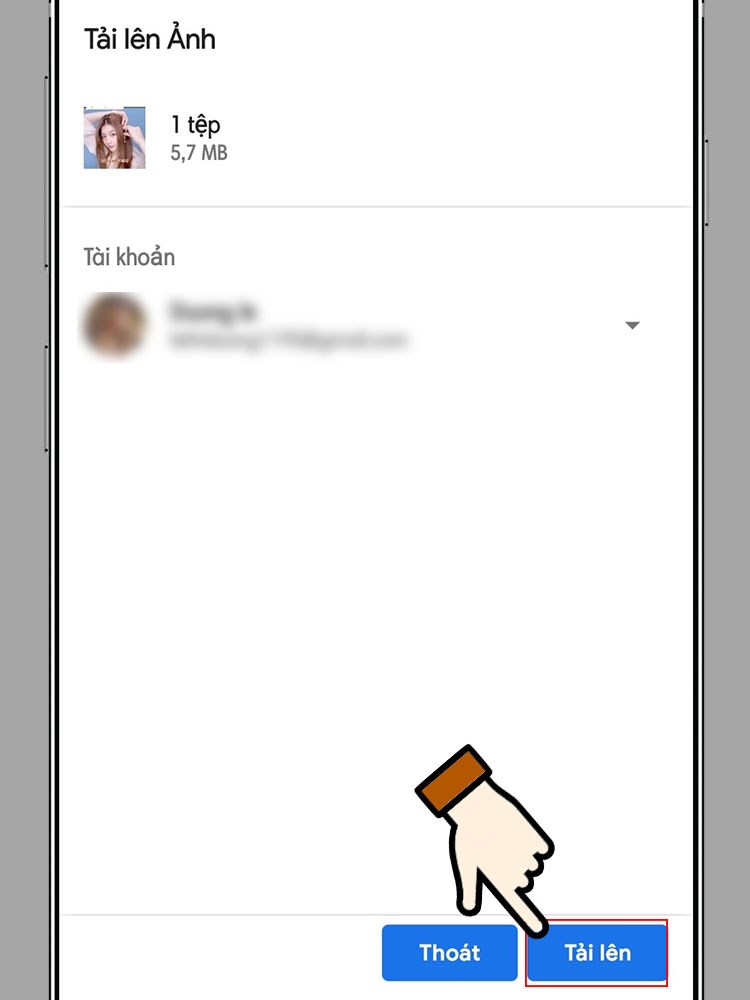
Chọn Tải lên
Cách xoay video bằng Google Photos.
Bước 1: Mở Google Photos > Ở thanh tìm kiếm nhập video.
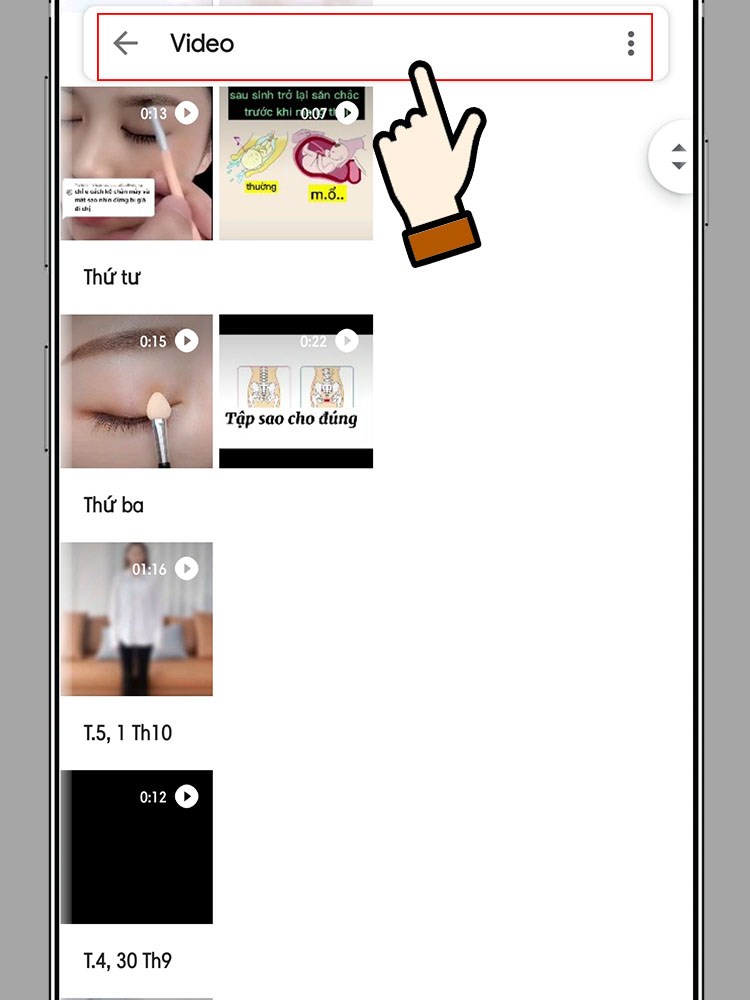
Mở Google Photos > Ở thanh tìm kiếm nhập video.
Bước 2: Chọn video bị ngược bạn muốn xoay. Chọn vào biểu tượng slider bar ở giữa phía cuối màn hình.
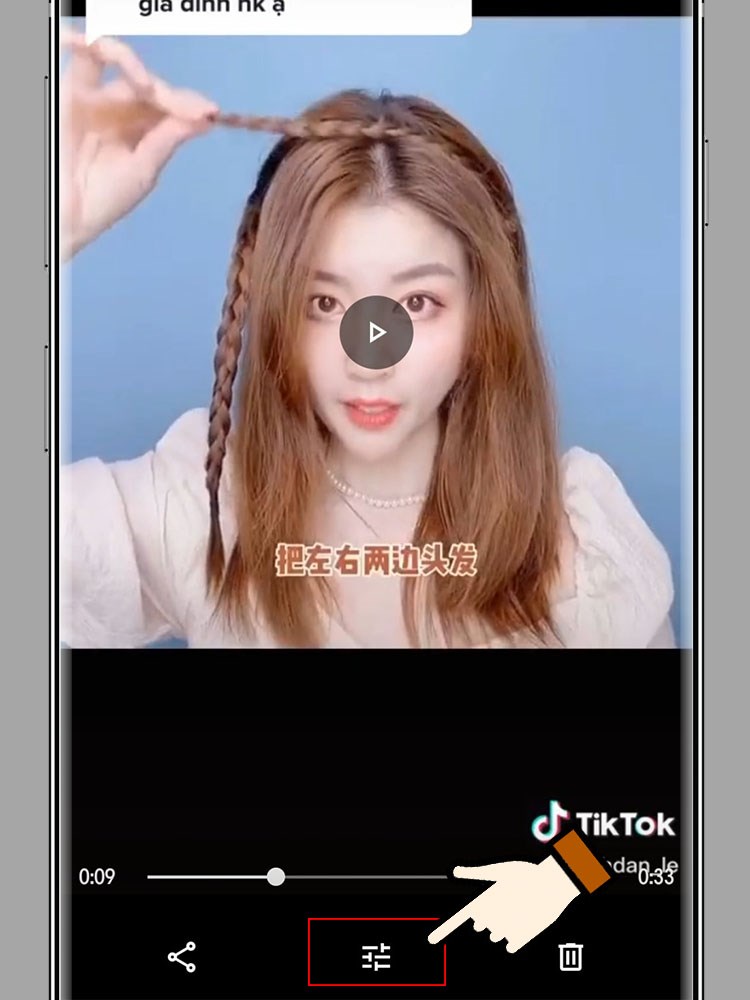
Chọn vào biểu tượng slider bar ở giữa phía cuối màn hình
Bước 3: Nhấn xoay cho đến khi video theo đúng chiều mà bạn muốn.
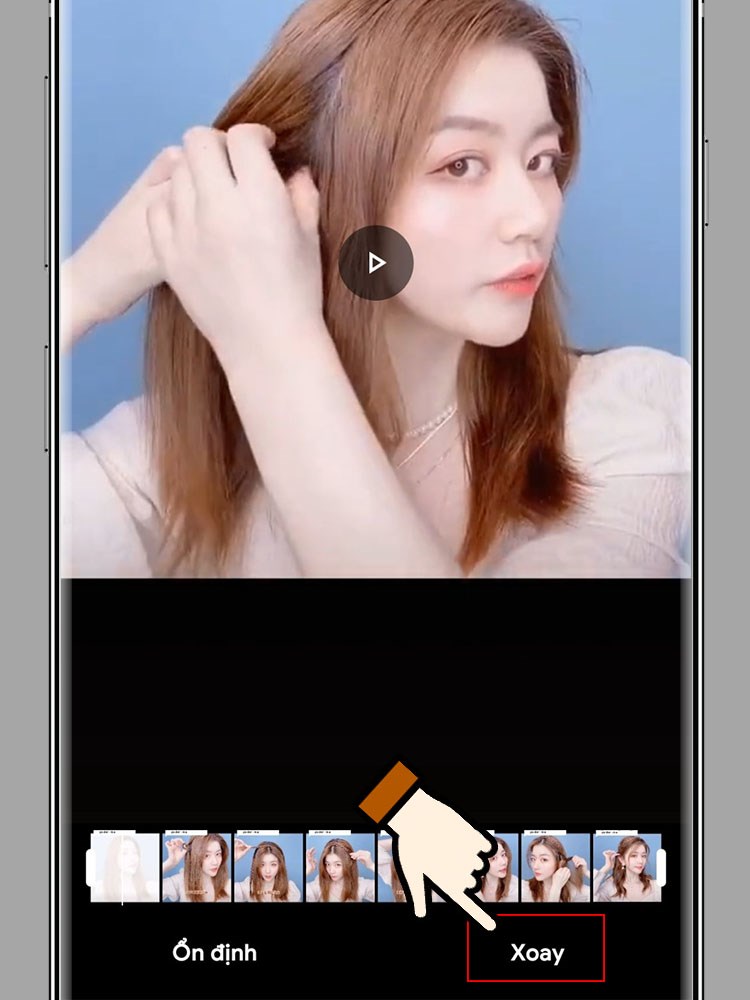
Nhấn xoay cho đến khi video theo đúng chiều
Bước 4: Nhấn vào Lưu để hoàn tất xoay video.
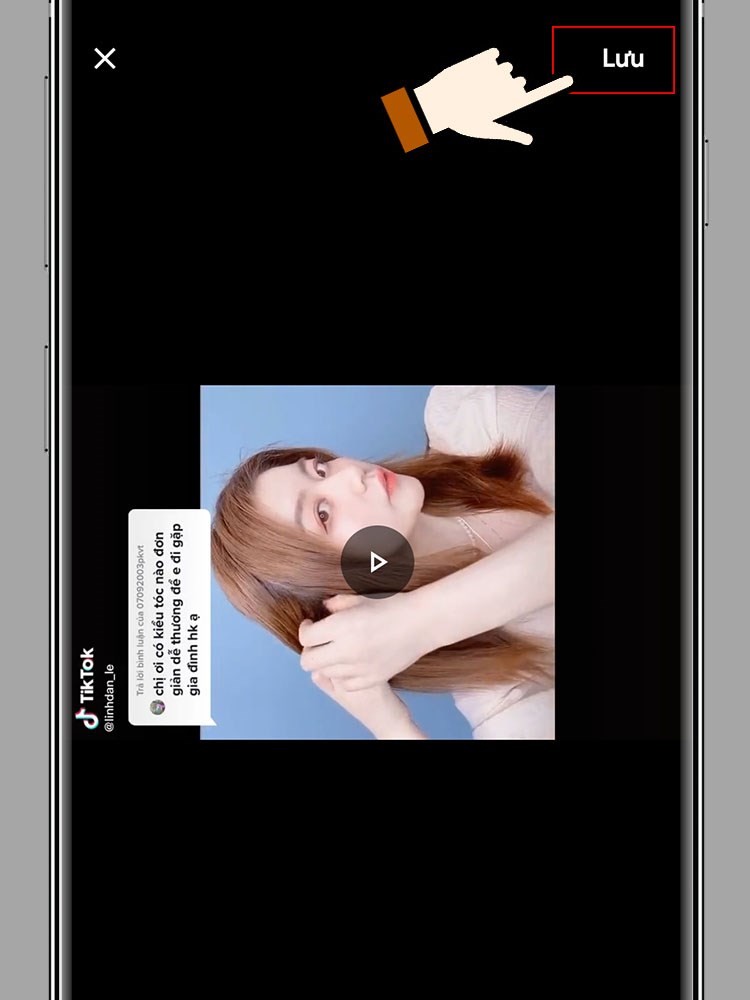
Nhấn vào Lưu để hoàn tất xoay video.
Chỉ với vài bước thực hiện đơn giản bạn đã có thể xoay video bị người dễ dàng trên điện thoại, máy tính mà không cần tải phần mềm. Nếu có thắc mắc cách làm bạn có thể để lại bình luận phía dưới. Chúc các bạn thực hiện thành công.
















